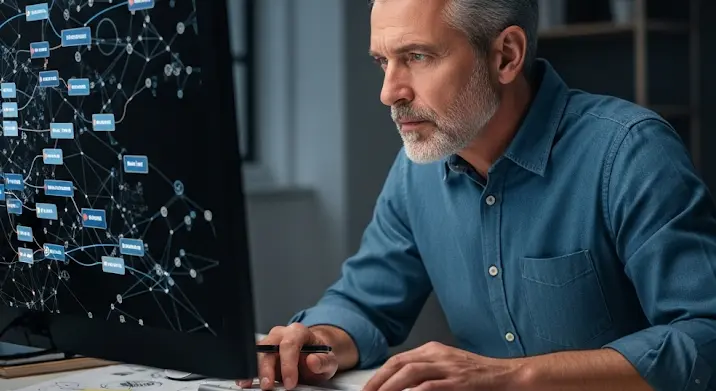Amikor az ember új Acer laptopot vásárol, az első pillanatok tele vannak izgalommal. Gyors, csillogó, és ígéretet tesz a zökkenőmentes munkára vagy szórakozásra. Aztán jön a bekapcsolás, és szembesülünk egy sor előre telepített szoftverrel, amelynek célja állítólag a felhasználói élmény javítása. Ezek közül az egyik legkiemelkedőbb a hírhedt Acer Empowering Technology. De vajon valóban segít-e ez a szoftvercsomag, vagy csak feleslegesen lassítja a gépünket, és időt rabol az életünkből? Nos, ebben a cikkben őszintén feltárjuk, mire is jó (lett volna) ez a technológia, és ami a legfontosabb: hogyan szabadulhatsz meg tőle egyszer s mindenkorra! 🚀
Mi is az az Acer Empowering Technology? Az Eredeti Célok és Ígéretek
Az Acer Empowering Technology egy szoftvercsomag, amelyet az Acer azért fejlesztett ki, hogy a felhasználók könnyebben és hatékonyabban kezelhessék laptopjuk különböző funkcióit. Képzeljük el a 2000-es évek elejét, amikor a Windows operációs rendszerek még nem voltak annyira kifinomultak, mint ma. Az OEM gyártók, mint az Acer, igyekeztek hozzáadott értéket nyújtani saját szoftvereikkel, amelyek a rendszer testreszabását, a biztonságot és a teljesítményt hivatottak javítani. Az Empowering Technology (ET) több modulból állt, mindegyik egy specifikus feladatot látott el:
- Acer ePower Management: Ez a modul az akkumulátor üzemidejének optimalizálását és a különböző energiagazdálkodási profilok kezelését célozta. A felhasználók választhattak a „maximális teljesítmény” vagy a „hosszú akkumulátor-üzemidő” között. Az ötlet az volt, hogy egy kattintással átkapcsolhassuk a gép működését a pillanatnyi igényeknek megfelelően. 🔋
- Acer eRecovery Management: A rendszer-helyreállításért és a biztonsági mentések készítéséért felelt. Lehetővé tette a felhasználók számára, hogy rendszer-visszaállítási pontokat hozzanak létre, vagy gyári állapotba állítsák vissza a laptopot. Alapvetően egy beépített backup megoldás volt. 💾
- Acer ePerformance Management: Ez volt az a modul, amely a rendszer gyorsítását és az általános teljesítmény optimalizálását ígérte. Gyakran ígért „egy kattintásos” karbantartást, amely elvileg tisztította a felesleges fájlokat és optimalizálta a memóriát. ⚡
- Acer eDataSecurity Management: Adatvédelem és titkosítás. Lehetővé tette a fájlok és mappák jelszavas védelmét, vagy akár a teljes merevlemez titkosítását. 🔒
- Acer eSettings Management: Gyors hozzáférést biztosított a rendszerbeállításokhoz, mint például a kijelző felbontása, a hálózati beállítások vagy a hangprofilok. ⚙️
- Acer eLock Management: Specifikusan a fájlok és mappák zárolására szolgált, megakadályozva az illetéktelen hozzáférést. 🔐
- Acer ePresentation Management: Ez a modul a projektorokhoz és külső kijelzőkhöz való csatlakozást tette egyszerűbbé, gyors profilokat kínálva a különböző bemutatóhelyzetekhez. 📊
Az elképzelés tehát az volt, hogy egy egységes, könnyen kezelhető felületen keresztül a felhasználók minden fontos rendszermodulhoz hozzáférhessenek, anélkül, hogy a Windows bonyolult beállításai között kellene bolyonganiuk. Ez a „minden egy helyen” filozófia elsőre talán vonzónak tűnt, és bizonyos korábbi Windows verziók idején tényleg volt létjogosultsága.
A Valóság: A Bloatware Súlyos Terhe ❌
Sajnos, ami jó szándékkal indult, az a modern számítógépes környezetben gyakran felesleges és káros „bloatware„-ré, azaz felfúvódott szoftverré vált. Ahogy a Windows fejlődött, és egyre több beépített funkciót kapott (gondoljunk csak a Windows 7, 8 vagy 10 energiagazdálkodására, biztonsági mentésére vagy rendszer-helyreállítási opcióira), az Acer Empowering Technology elvesztette létjogosultságát. Sőt, kifejezetten hátrányos lett:
1. Az Erőforrás-felhasználás Réme: Lassú Laptopok
A legfőbb probléma, amellyel a felhasználók szembesültek, az a túlzott erőforrás-felhasználás volt. Az Empowering Technology moduljai gyakran futottak a háttérben, feleslegesen fogyasztva a RAM-ot és a CPU ciklusokat. Ez azt eredményezte, hogy egy vadonatúj Acer laptop is perceken belül lassúnak és nehézkesnek tűnhetett. Különösen igaz volt ez az ePerformance modulra, amely ahelyett, hogy felgyorsította volna a rendszert, gyakran csak további terhet rótt rá, sokszor feleslegesen futtatva diagnosztikai vagy „tisztító” folyamatokat.
2. Redundancia és Felesleges Másolatok
A Windows mára már számos, az Empowering Technology által kínált funkciót beépítetten tartalmaz, ráadásul sokkal elegánsabban és hatékonyabban. Gondoljunk csak a Windows beépített energiagazdálkodási sémáira, a Rendszer-visszaállításra, vagy a Windows Biztonsági mentés és visszaállítás funkciójára. Sőt, az adatvédelem terén a BitLocker (Professzionális és Vállalati kiadásokban) sokkal robusztusabb megoldást nyújt, mint bármelyik eDataSecurity modul. Ez a redundancia nemcsak feleslegesen foglalja a helyet a merevlemezen, hanem konfliktusokat is okozhat a rendszerrel.
3. Felhasználói Felület Zsúfoltsága és Konfúzió
Több ikon a tálcán, gyakori értesítések, néha zavaró és elavult felhasználói felületek – mindez hozzájárult ahhoz, hogy a felhasználók inkább idegesítőnek, semmint segítőnek találják a csomagot. A „minden egy helyen” filozófia egy idő után átcsapott abba, hogy „minden a képernyőn van, de semmi sem működik igazán jól”.
4. Stabilitási Problémák és Lehetséges Biztonsági Rések
Régebbi verzióknál előfordult, hogy az ET modulok instabilitást okoztak, például kékhalálhoz (BSOD) vezettek, vagy összeakadtak más programokkal. Ráadásul az elavult szoftverek (márpedig az OEM bloatware-ek frissítése gyakran elmarad) potenciális biztonsági réseket jelenthetnek a rendszerben, amelyeket a hackerek kihasználhatnak.
„Ami régen hasznos kiegészítő volt, az mára puszta ballasztá vált. Az Acer Empowering Technology esete tankönyvi példája annak, hogyan válhatnak a jó szándékú, de elavult szoftverek egy modern rendszer legfőbb ellenségévé, rontva a felhasználói élményt és a gép teljesítményét egyaránt.”
Szükséged van rá Valójában? A Kritikus Kérdés 🤔
Tegyük fel a kérdést őszintén: szükséged van-e az Acer Empowering Technology-ra? Az esetek 99%-ában a válasz egy határozott NEM. A modern Windows verziók (Windows 10, Windows 11) minden alapvető funkciót beépítve tartalmaznak, és sokkal hatékonyabban működnek, mint az ET moduljai. Nézzük meg, mivel helyettesítheted az ET főbb funkcióit:
- ePower Management: Windows beépített energiagazdálkodási sémák (Vezérlőpult > Hardver és hang > Energiagazdálkodási lehetőségek).
- eRecovery Management: Windows Rendszer-visszaállítás, Fájl előzmények, Windows Mentés és visszaállítás, vagy professzionálisabb harmadik féltől származó megoldások (pl. Macrium Reflect, Acronis True Image).
- ePerformance Management: Rendszeresen futtatott Windows Lemezkarbantartó, Feladatkezelő a felesleges háttérfolyamatok leállításához, megbízható vírusirtó, és a böngésző gyorsítótárának ürítése. Semmilyen „egy kattintásos” varázsprogram nem fog tartósan felgyorsítani egy rendszert.
- eDataSecurity/eLock Management: Windows BitLocker (ha a Windows kiadásod támogatja), vagy megbízható jelszókezelők és fájltitkosító szoftverek (pl. VeraCrypt).
- eSettings Management: A Windows beállítások (Win + I), vagy a Vezérlőpult.
- ePresentation Management: A Windows beépített kijelzőbeállításai (Win + P a gyorsváltáshoz).
Mint látható, minden funkcióra létezik beépített vagy jobb alternatíva. Az Acer Empowering Technology eltávolítása tehát nemcsak nem jár hátránnyal, hanem kifejezetten javítja a gép sebességét és stabilitását. ✅
Hogyan Szabadulj Meg Tőle? A Rendszertisztítás Lépései 🗑️
Az Acer Empowering Technology eltávolítása néha trükkös lehet, mert a modulok mélyen beépülhetnek a rendszerbe. Négy lehetséges módszert mutatunk be, a legkevésbé invazívtól a „nukleáris opcióig”.
⚠️ Fontos Figyelmeztetés!
Mielőtt bármilyen komolyabb rendszermódosításba kezdenél, készíts biztonsági mentést fontos adataidról! Egy külső merevlemezre vagy felhőszolgáltatásra. Így elkerülheted az esetleges adatvesztést. 💾
1. módszer: Standard Eltávolítás a Vezérlőpulton Keresztül (Az Első Lépés)
Ez a legkevésbé radikális módszer, és gyakran részlegesen vagy teljesen működőképes lehet.
- Nyisd meg a Vezérlőpultot (Windows 10/11 esetén a Start menü > Beállítások > Alkalmazások > Alkalmazások és szolgáltatások).
- Keresd meg az „Acer” vagy „Empowering Technology” nevet tartalmazó bejegyzéseket a programok listájában. Konkrétan ezekre figyelj:
- Acer ePower Management
- Acer eRecovery Management
- Acer ePerformance Management
- Acer eDataSecurity Management
- Acer eSettings Management
- Acer eLock Management
- Acer ePresentation Management
- Valamint minden más, ami „Acer Arc”, „Acer InstantOn”, „Acer Crystal Eye” vagy hasonló nevet tartalmaz, és nem egyértelműen meghajtóprogram (driver).
- Kattints az egyik ilyen programra, majd válaszd az „Eltávolítás” opciót. Kövesd a képernyőn megjelenő utasításokat.
- Ismételd meg ezt az összes azonosított Acer bloatware esetében.
- Indítsd újra a számítógépet az eltávolítások után.
Ez a módszer gyakran sok felesleges programot eltávolít, de előfordulhat, hogy maradnak utána registry bejegyzések vagy fájlmaradványok.
2. módszer: Harmadik Fél Szoftvereltávolító Programmal (Alaposabb Tisztítás)
Ha az 1. módszer után is észlelsz lassulást, vagy ha a programok nem távolíthatók el teljesen, egy harmadik féltől származó szoftvereltávolító segíthet. Ezek a programok mélyebben kutatnak a rendszerben a programokhoz tartozó maradványok után.
💡 Ajánlott eszköz: Revo Uninstaller (van ingyenes verziója is).
- Töltsd le és telepítsd a Revo Uninstaller (vagy hasonló) programot.
- Futtasd a Revo Uninstaller-t, és keresd meg benne az Acer Empowering Technology komponenseit, ahogyan az 1. módszernél is tetted.
- Válaszd ki az eltávolítani kívánt programot, majd kattints az „Eltávolítás” gombra.
- Amikor a Revo megkérdezi, milyen mélységű szkennelést szeretnél, válaszd a „Mérsékelt” vagy „Haladó” opciót. Ez a program megpróbálja először a beépített uninstaller-t futtatni, majd átvizsgálja a rendszert a hátrahagyott fájlok és registry bejegyzések után.
- Alaposan nézd át a Revo által talált maradványokat, és töröld őket (győződj meg róla, hogy csak az adott programhoz tartozó elemeket törlöd!).
- Ismételd meg az összes Acer bloatware esetében.
- Indítsd újra a számítógépet.
Ez a módszer sokkal tisztább eltávolítást eredményez, és hozzájárul a rendszer teljesítményének javulásához.
3. módszer: Tiszta Windows Telepítés (A „Nukleáris” Opció) ☢️
Ha a fentiek nem hozzák meg a várt eredményt, vagy ha teljesen tiszta, bloatware-mentes rendszert szeretnél, a legjobb megoldás egy friss, tiszta Windows telepítés. Ez a legdrágább, de egyben a leghatékonyabb módja annak, hogy megszabadulj minden felesleges szoftvertől, és a gép gyári sebességénél is gyorsabban működjön.
- Készíts biztonsági mentést! Minden adatod elveszik a merevlemezről!
- Szerezd be a Windows telepítő médiát: A Microsoft hivatalos oldaláról letöltheted a Windows 10/11 Media Creation Tool-t, amivel bootolható USB meghajtót készíthetsz.
- Töltsd le a szükséges illesztőprogramokat (drivereket) előre! Ez rendkívül fontos! Az Acer hivatalos támogatási oldaláról töltsd le a laptopod modelljéhez tartozó chipset, hálózati (LAN és Wi-Fi), grafikus kártya és egyéb alapvető drivereket. Tedd ezeket egy másik USB meghajtóra, vagy a telepítő USB egyik mappájába. Miután a Windows feltelepült, az első dolgod az lesz, hogy ezeket telepíted, különösen a hálózati drivereket, hogy tudj internetezni és letölteni a további frissítéseket.
- Indítsd el a laptopot az USB meghajtóról: Ennek módja gyártónként és modellenként eltérő lehet, de általában a bekapcsoláskor az F2, F10, F12 vagy Del gombot kell nyomogatni a BIOS/UEFI menübe jutáshoz, ahol beállíthatod az USB-ről való bootolást.
- Kövesd a Windows telepítő utasításait:
- Amikor eljutsz a partícióválasztóhoz, törölj minden meglévő partíciót (kivéve, ha vannak olyan partíciók, amiket szándékosan meg akarsz tartani, például egy külön adatpartíciót). Ezt követően egy „nem lefoglalt területet” fogsz látni.
- Válaszd ki ezt a területet, és hagyd, hogy a Windows hozzon létre új partíciókat.
- Folytasd a telepítést.
- Telepítsd a drivereket: Miután a Windows feltelepült, és beléptél az asztalra, telepítsd a korábban letöltött drivereket. Kezdd a chipset, majd a hálózati illesztőprogramokkal, utána jöhet a grafikus kártya és minden más.
- Futtass Windows Update-et: Miután van internetkapcsolatod, engedd, hogy a Windows letöltse és telepítse a legújabb frissítéseket és hiányzó drivereket.
Ez a módszer garantálja a maximális teljesítményt és egy teljesen tiszta rendszert, minden felesleges szoftver nélkül. 🚀
4. módszer: Windows „Visszaállítás” vagy „Friss Telepítés” (Windows 10/11 Beépített funkciója)
Ez egyfajta kompromisszum a teljes újratelepítés és az uninstaller használata között. A Windows 10 és 11 tartalmaz egy beépített funkciót, amellyel frissíthetjük vagy visszaállíthatjuk a rendszert, ami elvileg eltávolítja a gyártói bloatware-t.
- Nyisd meg a Start menü > Beállítások > Rendszer > Helyreállítás (Windows 11) vagy Frissítés és biztonság > Helyreállítás (Windows 10).
- Keresd meg a „Gépezet visszaállítása” (Reset this PC) opciót, majd kattints a „Kezdés” gombra.
- Válaszd a „Mindent eltávolít” (Remove everything) opciót. Ez törli az összes személyes fájlodat, alkalmazásodat és beállításodat.
- Ezután válaszd a „Helyi újratelepítés” (Local reinstall) opciót, ha van erre lehetőség, vagy a felhőalapút (Cloud download). A helyi gyorsabb lehet, ha minden megvan a gépen, de a felhő mindig a legfrissebbet tölti le.
- A Windows ezután újraindítja magát, és elkezdi a friss telepítést, amely elvileg egy tiszta Windows rendszert eredményez.
Ez a módszer eltávolítja a legtöbb bloatware-t, de előfordulhat, hogy néhány Acer-specifikus illesztőprogram vagy alacsony szintű segédprogram megmarad. Gyorsabb, mint a manuális újratelepítés, és nem igényel bootolható USB-t, de kevésbé biztos a teljes tisztaságot illetően.
Konklúzió: Vegyük Vissza az Irányítást! 💪
Az Acer Empowering Technology egy régmúlt kor emléke, egy olyan szoftvercsomag, amelynek eredeti szándéka dicséretes volt, de a technológia fejlődésével feleslegessé, sőt, hátrányossá vált. Ma már semmi értelme megtartani a gépeden, ha egy gyorsabb, stabilabb és biztonságosabb rendszert szeretnél. Az eltávolítás lehet egy egyszerű kattintás, vagy egy alaposabb tisztítás kérdése, de az eredmény minden esetben egy sokkal hatékonyabb és kellemesebb felhasználói élmény. Ne hagyd, hogy egy elavult szoftvercsomag foglyul ejtse a laptopod teljesítményét! Vedd vissza az irányítást, és élvezd a tiszta, gyors rendszert, amit megérdemelsz. 💖